TortoiseSVN使用教程
### TortoiseSVN 使用教程详解 #### 一、TortoiseSVN 安装与下载 TortoiseSVN 是一款免费的、易用的 Subversion (SVN) 客户端工具,它紧密地集成在 Windows 资源管理器中,提供了直观的图形界面。为了使用 TortoiseSVN,首先需要下载并安装客户端。 1. **下载客户端** - **32位系统**: 访问官方网站 [http://tortoisesvn.net/downloads](http://tortoisesvn.net/downloads),下载适用于 32 位 Windows 的 `TortoiseSVN-1.4.x.xxxx-win32-svn-1.4.x.msi` 文件。 - **64位系统**: 同样访问官方网站,下载适用于 64 位 Windows 的 `TortoiseSVN-1.4.x.xxxx-x64-svn-1.4.x.msi` 文件。 2. **安装客户端** - 执行下载的安装程序,并按照提示完成安装过程。建议安装完成后重启计算机,确保 TortoiseSVN 的功能能够正常工作。 3. **验证安装** - 安装完成后,在 Windows 资源管理器中右击任意文件夹,应该能看到 TortoiseSVN 的选项出现在上下文菜单中,包括“SVN Checkout”、“SVN Commit”等常用功能。 #### 二、了解 SVN (Subversion) **SVN**,全称为 Subversion,是一种用于管理文件版本控制的系统。通过 SVN,用户可以追踪每一个文件的变化历史,并在必要时回退到之前的版本。简而言之,SVN 提供了以下几个核心功能: - **版本控制**: SVN 可以为每个文件的每一次修改分配一个唯一的版本号。 - **备份**: SVN 实质上充当了一个备份服务器,可以存储文件的所有历史版本。 - **同步**: SVN 允许多用户协作开发项目,并保持文件的一致性和同步性。 #### 三、为何使用 SVN? 使用 SVN 有几个重要的理由: 1. **数据备份** - 对于任何重要的项目来说,备份都是非常必要的。硬盘故障或其他意外情况可能会导致数据丢失,而 SVN 提供了一种可靠的备份方案。 - 大多数企业级服务器都有完善的备份机制,包括异地备份等,相比于个人电脑或移动存储设备更为安全可靠。 2. **版本控制** - 在软件开发过程中,经常会出现需要回溯到早期版本的情况。SVN 通过版本控制,可以帮助开发者轻松实现这一目标。 - 通过 SVN,可以随时查看文件的历史修改记录,这对于跟踪问题来源和恢复数据都非常有用。 3. **团队协作** - 当多人参与同一个项目时,SVN 可以帮助团队成员之间同步代码,避免冲突,并保持项目的完整性。 - SVN 支持分支和标签功能,使得开发团队可以在不同的开发阶段同时工作,而不干扰彼此的工作进度。 #### 四、在 Windows 下建立 SVN Repository 建立一个 SVN Repository 是使用 SVN 的第一步。可以通过以下步骤在 Windows 系统下创建一个本地的 Repository: 1. **下载并安装 SVN 服务器** - 下载并安装 [VisualSVN Server](https://www.visualsvn.com/server/) 或者其他支持 Windows 的 SVN 服务器软件。 - 安装过程中可以选择创建一个新的 Repository 或者手动创建。 2. **配置 Repository** - 按照安装向导的提示设置 Repository 的名称、位置等基本信息。 - 配置权限,指定哪些用户或组可以访问 Repository。 3. **测试 Repository** - 使用 TortoiseSVN 客户端连接到新建的 Repository,确保一切正常。 #### 五、建立 Working 目录 1. **Checkout Repository** - 在 Windows 资源管理器中,找到一个合适的文件夹作为 Working 目录。 - 右击该文件夹,选择“SVN Checkout”,输入 Repository 的 URL 和本地路径。 - 完成后,该文件夹即成为 Working 目录,并且包含了 Repository 中的所有文件。 #### 六、新增档案及目录到 Repository 中 1. **添加文件或目录** - 在 Working 目录中创建新的文件或文件夹。 - 右击新创建的文件或文件夹,选择“TortoiseSVN > Add”将它们加入到待提交列表中。 - 使用“SVN Commit”功能提交更改到 Repository。 #### 七、更新档案及目录 1. **更新 Working 目录** - 右击 Working 目录,选择“SVN Update”来获取 Repository 中最新的更改。 #### 八、更新至特定版本 1. **更新到特定版本** - 右击 Working 目录,选择“TortoiseSVN > Update to revision...”。 - 输入要更新到的具体版本号。 #### 九、复制档案及目录 1. **复制文件或目录** - 右击文件或目录,选择“TortoiseSVN > Copy”。 - 在目标位置右击,选择“TortoiseSVN > Paste”完成复制操作。 #### 十、制作 Tag 或 Release 1. **创建 Tag 或 Release** - 选择要标记的文件或目录,右击选择“TortoiseSVN > Create Tag/Branch”。 - 输入 Tag 或 Branch 的名称,并选择是否使用复制的方式创建。 #### 十一、快速参考 - **取得 (Checkout) Repository** - 右击目标文件夹,选择“SVN Checkout”,输入 Repository 的 URL。 - **更新 (Update) 档案或目录** - 右击 Working 目录,选择“SVN Update”获取最新更改。 - **新增 (Add) 档案或目录** - 右击文件或目录,选择“TortoiseSVN > Add”。 - **提交 (Commit) 修改过的档案或目录** - 右击 Working 目录,选择“SVN Commit”并填写提交信息。 - **Copy/Tag/Branch/Release 档案或目录** - 右击文件或目录,选择相应的 TortoiseSVN 命令。 通过以上步骤,您可以充分利用 TortoiseSVN 来管理您的项目,无论是单人开发还是团队协作都能得到很好的支持。TortoiseSVN 不仅简化了 SVN 的使用流程,还提供了丰富的功能和便捷的操作方式,非常适合初学者和专业人士使用。
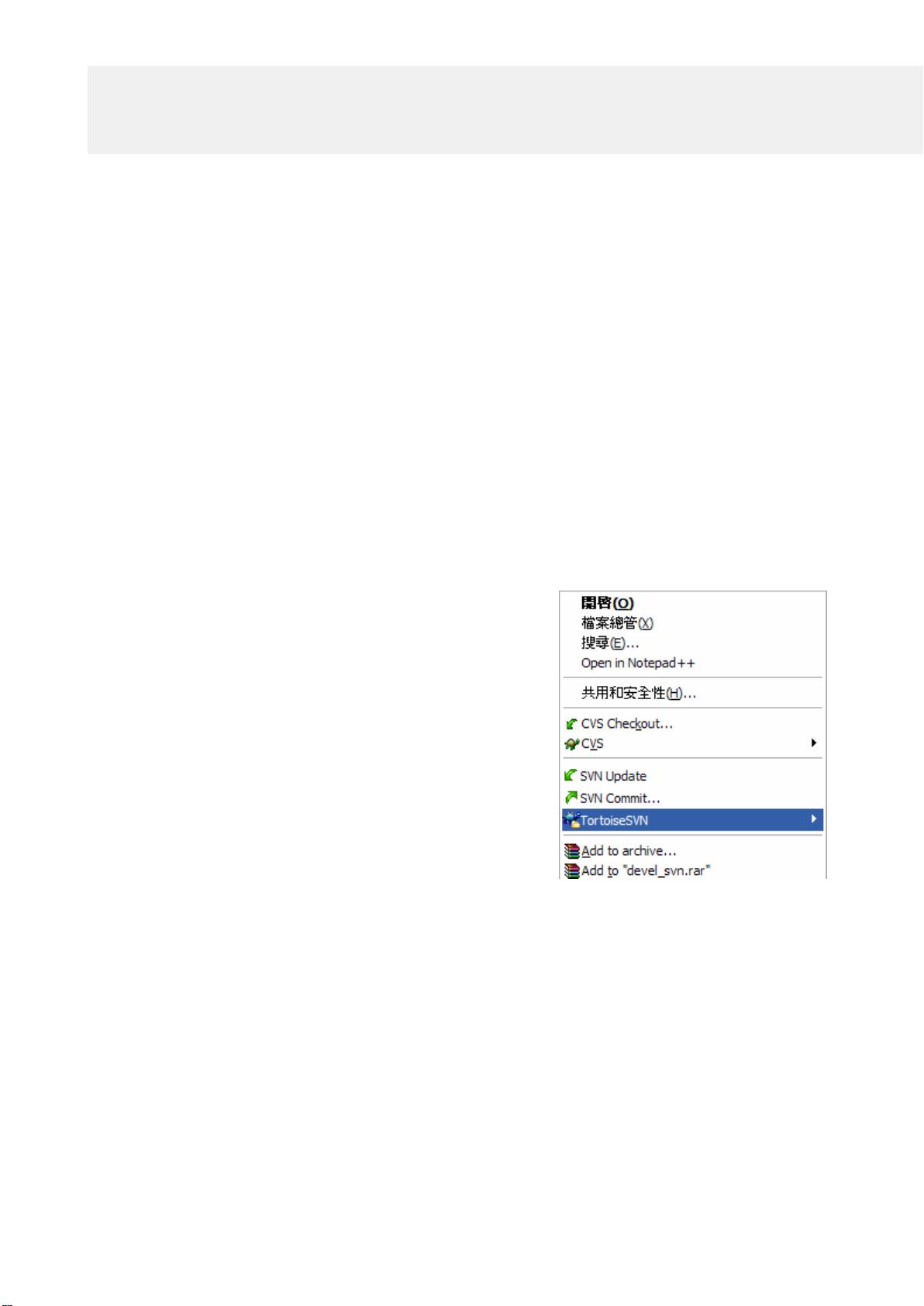

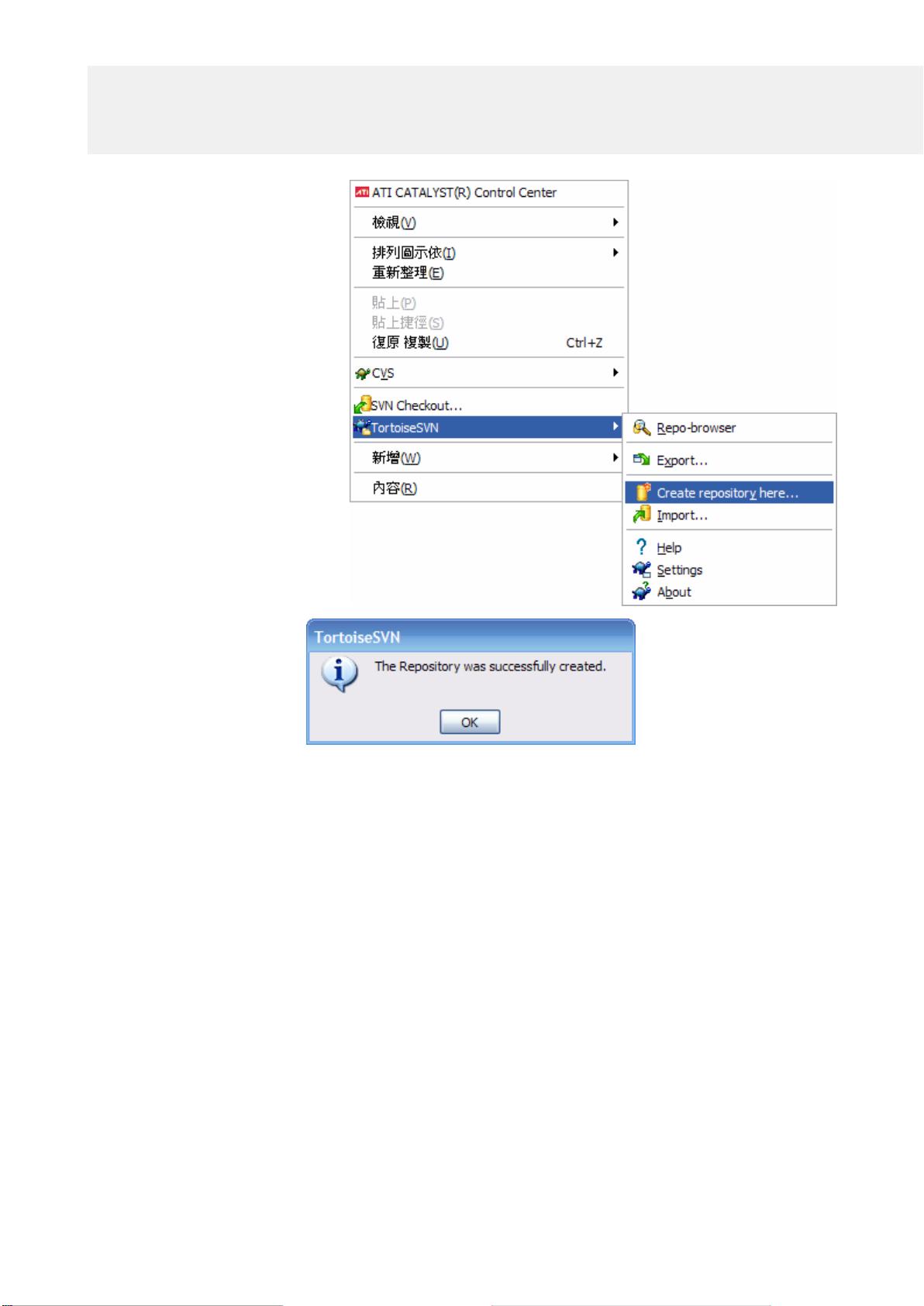
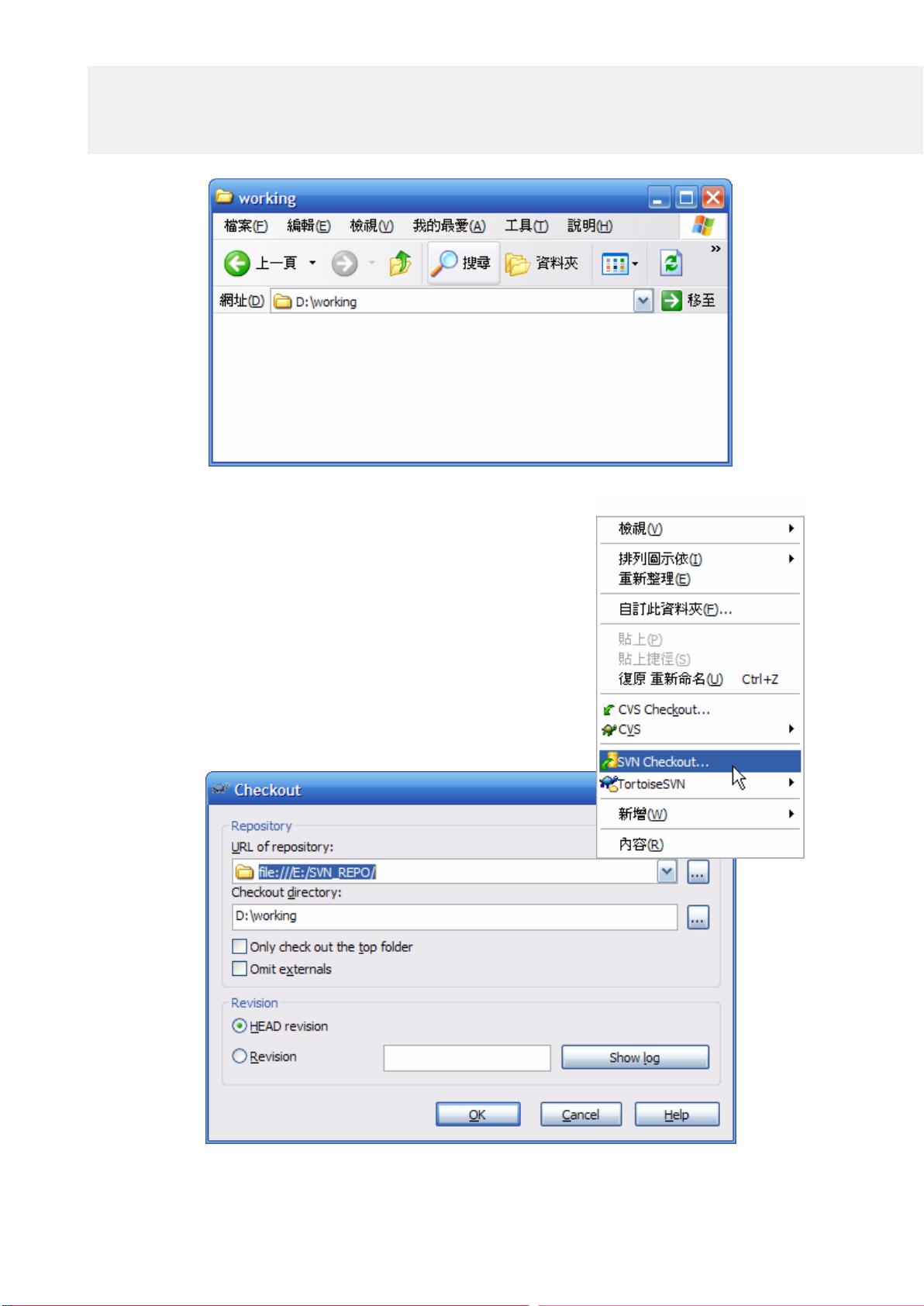
剩余23页未读,继续阅读

- 粉丝: 109
- 资源: 11
 我的内容管理
展开
我的内容管理
展开
 我的资源
快来上传第一个资源
我的资源
快来上传第一个资源
 我的收益 登录查看自己的收益
我的收益 登录查看自己的收益 我的积分
登录查看自己的积分
我的积分
登录查看自己的积分
 我的C币
登录后查看C币余额
我的C币
登录后查看C币余额
 我的收藏
我的收藏  我的下载
我的下载  下载帮助
下载帮助

 前往需求广场,查看用户热搜
前往需求广场,查看用户热搜最新资源


 信息提交成功
信息提交成功